预装win8系统下安装win7组成双系统
win8电脑下怎么安装win7双系统
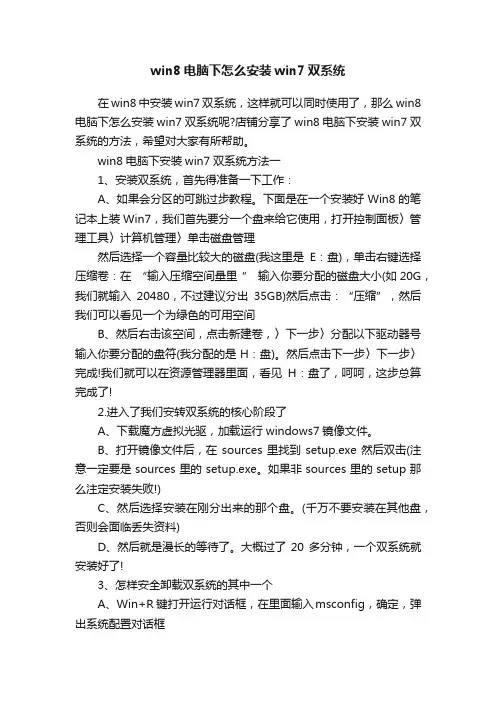
win8电脑下怎么安装win7双系统在win8中安装win7双系统,这样就可以同时使用了,那么win8电脑下怎么安装win7双系统呢?店铺分享了win8电脑下安装win7双系统的方法,希望对大家有所帮助。
win8电脑下安装win7双系统方法一1、安装双系统,首先得准备一下工作:A、如果会分区的可跳过步教程。
下面是在一个安装好Win8的笔记本上装Win7,我们首先要分一个盘来给它使用,打开控制面板〉管理工具〉计算机管理〉单击磁盘管理然后选择一个容量比较大的磁盘(我这里是E:盘),单击右键选择压缩卷:在“输入压缩空间量里” 输入你要分配的磁盘大小(如20G,我们就输入20480,不过建议分出35GB)然后点击:“压缩”,然后我们可以看见一个为绿色的可用空间B、然后右击该空间,点击新建卷,〉下一步〉分配以下驱动器号输入你要分配的盘符(我分配的是H:盘)。
然后点击下一步〉下一步〉完成!我们就可以在资源管理器里面,看见H:盘了,呵呵,这步总算完成了!2.进入了我们安转双系统的核心阶段了A、下载魔方虚拟光驱,加载运行windows7镜像文件。
B、打开镜像文件后,在 sources 里找到 setup.exe 然后双击(注意一定要是sources里的setup.exe。
如果非sources里的setup那么注定安装失败!)C、然后选择安装在刚分出来的那个盘。
(千万不要安装在其他盘,否则会面临丢失资料)D、然后就是漫长的等待了。
大概过了20多分钟,一个双系统就安装好了!3、怎样安全卸载双系统的其中一个A、Win+R 键打开运行对话框,在里面输入msconfig,确定,弹出系统配置对话框B、选择引导选项卡,选中 Windows 7 然后单击删除,确定,好了我们现在把Win7的引导删除了,这样在启动电脑时,就没有启动win7 的选项了!C、然后,格式化H:盘,然后打开计算机管理,右击H:盘删除分区,然后选择你要扩大的分区(如E:盘)右击扩展卷,确定,OK。
安装电脑双系统的方法
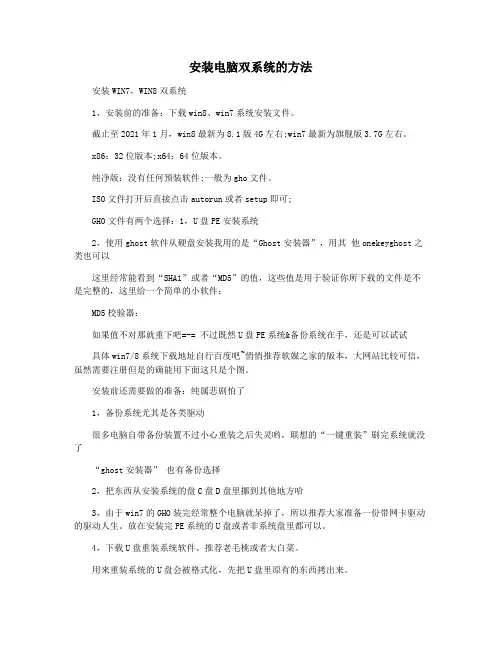
安装电脑双系统的方法安装WIN7,WIN8双系统1,安装前的准备:下载win8、win7系统安装文件。
截止至2021年1月,win8最新为8.1版4G左右;win7最新为旗舰版3.7G左右。
x86:32位版本;x64:64位版本。
纯净版:没有任何预装软件;一般为gho文件。
ISO文件打开后直接点击autorun或者setup即可;GHO文件有两个选择:1,U盘PE安装系统2,使用ghost软件从硬盘安装我用的是“Ghost安装器”,用其他onekeyghost之类也可以这里经常能看到“SHA1”或者“MD5”的值,这些值是用于验证你所下载的文件是不是完整的,这里给一个简单的小软件:MD5校验器:如果值不对那就重下吧=-= 不过既然U盘PE系统&备份系统在手,还是可以试试具体win7/8系统下载地址自行百度吧~悄悄推荐软媒之家的版本,大网站比较可信,虽然需要注册但是的确能用下面这只是个图。
安装前还需要做的准备:纯属悲剧怕了1,备份系统尤其是各类驱动很多电脑自带备份装置不过小心重装之后失灵哟,联想的“一键重装”刷完系统就没了“ghost安装器” 也有备份选择2,把东西从安装系统的盘C盘D盘里挪到其他地方哈3,由于win7的GHO装完经常整个电脑就呆掉了,所以推荐大家准备一份带网卡驱动的驱动人生。
放在安装完PE系统的U盘或者非系统盘里都可以。
4,下载U盘重装系统软件。
推荐老毛桃或者大白菜。
用来重装系统的U盘会被格式化,先把U盘里原有的东西拷出来。
如果想用U盘重装,我用的大白菜,安装完毕后把GHO文件扔到U盘的“GHO”文件夹里就成了;剩余空间可以装其他东西,网卡驱动之类之类。
如果打算直接硬盘GHOST,这一步建议不要省略。
万一重装失败了,我们还可以通过PE系统打开电脑再来一遍……如果你有另一台能上网的电脑在手边,请忽略以上所有废话。
win7和win8都一样的步骤。
万一出现那个0x000啥啥的错误值的界面就是安装失败了。
win8安装win7双系统教程及多系统的安装方法
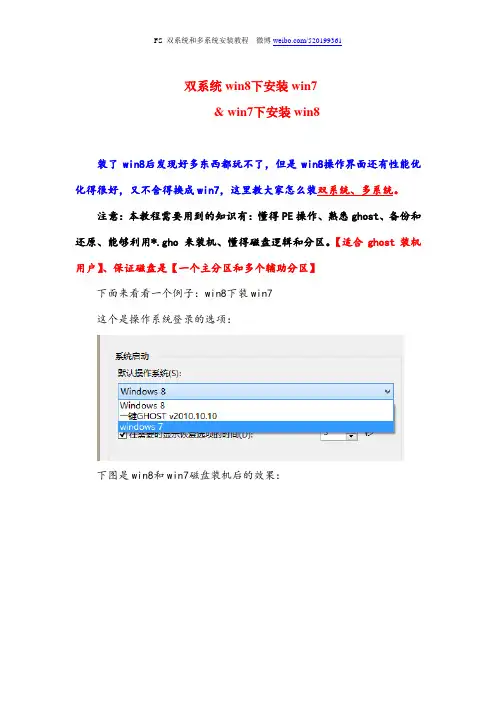
双系统win8下安装win7& win7下安装win8装了win8后发现好多东西都玩不了,但是win8操作界面还有性能优化得很好,又不舍得换成win7,这里教大家怎么装双系统、多系统。
注意:本教程需要用到的知识有:懂得PE操作、熟悉ghost、备份和还原、能够利用*.gho 来装机、懂得磁盘逻辑和分区。
【适合ghost装机用户】、保证磁盘是【一个主分区和多个辅助分区】下面来看看一个例子:win8下装win7这个是操作系统登录的选项:下图是win8和win7磁盘装机后的效果:1、首先是安装win8,利用PE环境装一个win8系统进C盘2、完成win8装机后,利用DiskGenius 软件分区,刮分一个30G的盘如下图操作3、分区好了以后,把镜像恢复到30G的盘里。
【利用PE 将备份好的win7 或者网上下载ghost版本的win7 恢复到30G盘】4、此时登录win8 下载【魔方优化大师】附网址是:/ ; 下个绿色版的【免安装】。
如下图5、解压【魔方】并打开魔方工具的【魔方优化设置大师】如下图的图标6、选择【系统设置】——【多系统设置】——添加7、添加完成后,设置启动等待的时间,还有设置哪个系统为默认进入的系统,一般把操作系统选择等待的时间设置5秒,就是5秒等待,把win7设置默认启动项,然后进win7安装没有完成的操作,让它自动修复启动项的问题,这样就可以只花半个小时就能把win7弄出来了。
添加启动项完成后,重启计算机,进入win7系统。
win7系统将会进行启动项的修复,要等待几分钟。
等能进入win7后,双系统成功完成。
同样的三个系统怎么弄,还是多加一个启动项,魔方来搞定。
当然在win7下装win8也是同样的道理,只要你掌握了这个,双系统随时随地搞定。
Win8 在GPT分区下安装win7(即可保留原win8系统和一键还原)
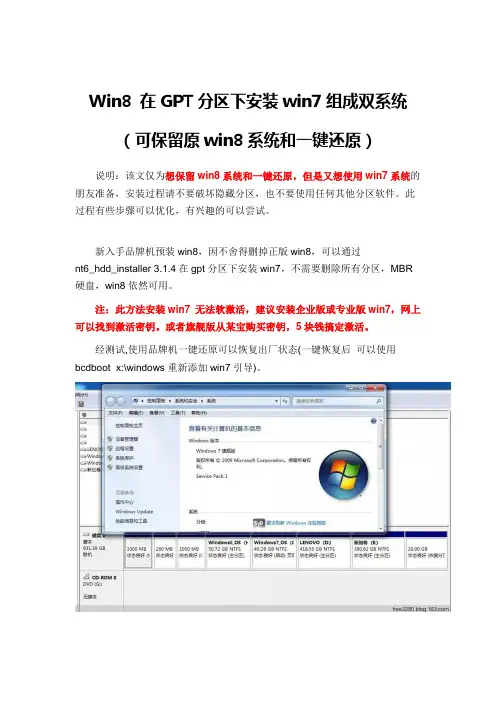
Win8 在GPT分区下安装win7组成双系统(可保留原win8系统和一键还原)说明:该文仅为想保留win8系统和一键还原,但是又想使用win7系统的朋友准备,安装过程请不要破坏隐藏分区,也不要使用任何其他分区软件。
此过程有些步骤可以优化,有兴趣的可以尝试。
新入手品牌机预装win8,因不舍得删掉正版win8,可以通过nt6_hdd_installer 3.1.4在gpt分区下安装win7,不需要删除所有分区,MBR硬盘,win8依然可用。
注:此方法安装win7 无法软激活,建议安装企业版或专业版win7,网上可以找到激活密钥。
或者旗舰版从某宝购买密钥,5块钱搞定激活。
经测试,使用品牌机一键还原可以恢复出厂状态(一键恢复后可以使用bcdboot x:\windows重新添加win7引导)。
安装前注意:必须修改bios:boot mode设置为legacy supportboot priority 设置为uefi first------------------------------------------下面为安装步骤----------------------------------------安装前准备win7 64位(注意:必须是64位)MSDN旗舰版镜像(我使用的是cn_windows_7_ultimate_with_sp1_x64_dvd_u_677408.iso,别的版本win7没有尝试),原版镜像可在“MSDN我告诉你”(请百度)下载。
下面开始安装:1、修改bios:按照上图设置后F10保存退出重启电脑进入win8系统。
2、在win8系统中将100G的C盘压缩出50G准备装win7(C盘用win8系统压缩出50G一键还原依然可用,如果使用别的软件压缩、分区不保证一键还原可用),压缩出的新盘暂时命名为F盘。
3、将cn_windows_7_ultimate_with_sp1_x64_dvd_u_677408.iso里面的文件使用winRAR解压到F盘根目录:上图为解压后的截图,文件请不要缺少。
DELL笔记本电脑在预装的WIN8里再安装WIN7做双系统的方法
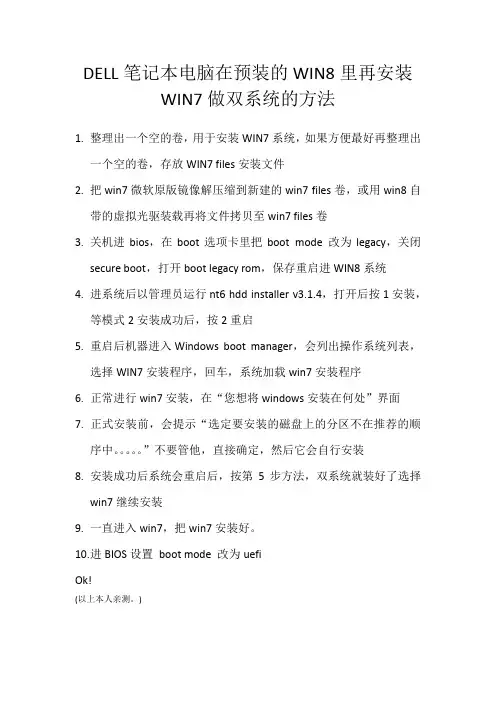
DELL笔记本电脑在预装的WIN8里再安装
WIN7做双系统的方法
1.整理出一个空的卷,用于安装WIN7系统,如果方便最好再整理出
一个空的卷,存放WIN7 files安装文件
2.把win7微软原版镜像解压缩到新建的win7 files卷,或用win8自
带的虚拟光驱装载再将文件拷贝至win7 files卷
3.关机进bios,在boot选项卡里把boot mode 改为legacy,关闭
secure boot,打开boot legacy rom,保存重启进WIN8系统
4.进系统后以管理员运行nt6 hdd installer v3.1.4,打开后按1安装,
等模式2安装成功后,按2重启
5.重启后机器进入Windows boot manager,会列出操作系统列表,
选择WIN7安装程序,回车,系统加载win7安装程序
6.正常进行win7安装,在“您想将windows安装在何处”界面
7.正式安装前,会提示“选定要安装的磁盘上的分区不在推荐的顺
序中。
”不要管他,直接确定,然后它会自行安装
8.安装成功后系统会重启后,按第5步方法,双系统就装好了选择
win7继续安装
9.一直进入win7,把win7安装好。
10.进BIOS设置boot mode 改为uefi
Ok!
(以上本人亲测。
)。
安装Windows7、Windows8双系统教程(精)
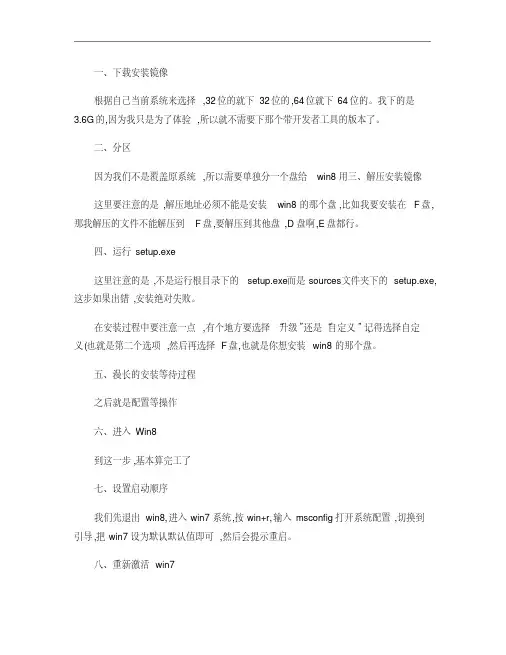
一、下载安装镜像
根据自己当前系统来选择,32位的就下32位的,64位就下64位的。
我下的是
3.6G的,因为我只是为了体验,所以就不需要下那个带开发者工具的版本了。
二、分区
因为我们不是覆盖原系统,所以需要单独分一个盘给win8用三、解压安装镜像
这里要注意的是,解压地址必须不能是安装win8的那个盘,比如我要安装在F盘,那我解压的文件不能解压到F盘,要解压到其他盘,D盘啊,E盘都行。
四、运行setup.exe
这里注意的是,不是运行根目录下的setup.exe而是sources 文件夹下的setup.exe,这步如果出错,安装绝对失败。
记得选择自定在安装过程中要注意一点,有个地方要选择“升级”还是“自定义”,
义(也就是第二个选项,然后再选择F盘,也就是你想安装win8的那个盘。
五、漫长的安装等待过程
之后就是配置等操作
六、进入Win8
到这一步,基本算完工了
七、设置启动顺序
我们先退出win8,进入win7系统,按win+r,输入msconfig 打开系统配置,切换到
引导,把win7设为默认默认值即可,然后会提示重启。
八、重新激活win7
可能在上一步操作的时候,进入win7系统会提示系统未激活,或者在设置好默认启动项重启之后会提示,总之就会提示win7需要激活,解决办法就是用你以前的激活工具,再激活一遍即可。
九、关于删除win8
很简单,只要进入win7,格式化F盘,就是win8安装的那个盘,然后在系统设置里删除win8的引导就OK了,一切恢复原样,仿佛win8从未来过。
预装Windows8的惠普笔记本怎么装Windows7系统
预装Windows8的惠普笔记本怎么装Windows7系统推荐文章Linux系统怎么更改屏幕分辨率热度:笔记本怎么恢复系统默认字体热度:怎么清除电脑系统多余的字体热度:双系统怎么选择默认系统开机优先启动热度:华硕笔记本怎么恢复出厂系统设置热度:预装Windows8的惠普笔记本装Windows7系统不知道怎么操作吗,那该怎么办呢,下面是店铺收集整理的预装Windows8的惠普笔记本怎么装Windows7系统,希望对大家有帮助~~预装Windows8的惠普笔记本装Windows7系统的方法工具/原料最小8G的优盘惠普笔记本一台方法/步骤首先就是准备工作,本人用优盘重做系统屡试不爽,笔记本台式机品牌机组装机都尝试过。
得出的经验是,优盘的质量很重要,千万不要使用缩水优盘以及传输速度过慢的优盘,否则会重装系统失败。
下面两个优盘都是网购的,但是左边的就可以重装系统,右边的虽然不是缩水优盘但是也无法顺利使用,所以大家不要认为用软件鉴定后不是缩水优盘就一定可以做成优盘启动盘。
先来制作优盘启动盘,常用的制作软件有老毛桃大白菜等,这些都是国内最早的制作软件了,就拿大白菜为例子(老毛桃或者其他软件都一样,没有什么区别)百度大白菜U盘制作软件会出现很多内容,还是推荐去官网下载或者百度软件中心的那个版本也可以。
以大白菜为例子,大家选择制作软件的时候一定要看日期,尽量选择最新版本的软件来制作,比如这个大白菜的之前的版本都是2014年的了,所以我们只能选择2016年的这个。
既是给老电脑重做系统也推荐使用最新的,毕竟兼容性强。
软件下载下来我们先把优盘内容备份,然后格式化优盘,推荐格式成NTFS格式因为系统默认的FAT32格式在传输大的文件的时候经常失败,之后我们要拷贝好几个G大的系统镜像,所以大家还是格式化成NTFS格式的。
可以开始用大白菜软件把U盘做成启动盘了,方法很简答选择好了优盘,然后一键制作就可以了,一定要保证优盘数据备份制作好的优盘我们打开后应该是这个样子的如下图,这个时候我们就要去网上下载系统镜像了,比如系统之家的系统镜像就不错,推荐大家下载深度的镜像,下载的时候下载一个Windows7系统的镜像再下载一个windowXP系统的镜像,XP系统的镜像是非常关键的。
笔记本出厂预装Win8改装Win7的操作步骤
笔记本出厂预装Win8改装Win7的操作步骤故障现象:修改前的注意事项:若您确定要将您笔记本预装的Windows 8系统改装为Windows 7系统,请注意如下重要事项:GPT分区表的保留分区、一键恢复的功能分区、Windows 8系统系统分区、用户数据分区及一键恢复的数据分区)因为这些分区都是在GPT分区表下建立的,的Windows 8系统改装为Windows 7系统的过程中就会失去您硬盘中所有分区的数据及预装的Windows 8系统的一键恢复功能(即无法通过联想的一键恢复功能恢复至预装的Windows 8系统,若您想恢复为预装的Windows 8系统,可以联系联想服务站恢复到预装的Windows 8系统)。
所以请您再进行您笔记本预装的Windows 8系统改装为Windows 7系统的操作前将您笔记本硬盘中所有的重要数据备份到移动存储介质中(如:U盘、移动硬盘等)。
解决方案:一、下文分别描述联想Y400、G480与扬天V480、昭阳K49等机型的具体操作步骤1、消费YZGN机型预装的Windows8系统改装为Windows7系统的具体操作步骤(Y400、G480等)IdeaPad Y480、Y580、Y400、Y500、Z380、Z480、Z580、Z485、Z585Erazer N480、N580、Z400、Z500Lenovo G480、G580、G485、G585 G5001)先重新启动计算机,并按下笔记本键盘上F2键或Fn键+F2键进入笔记本的BIOS设置界面(若您的笔记本为Y400、Y500请您先关闭计算机,按下一键恢复按钮开机,通过选择启动菜单中的BIOS Setup项目进入BIOS设置界面)操作如下:1、将菜单移动至EXIT项目2、按键选择到OS Optimized Defaults选项3、按下回车键打开该选项将默认的Win8 64bit修改为Others4、按键选择到Load Default Setting选项,按下回车键启动恢复BIOS默认功能窗口•按下笔记本键盘上F10保存设置后会重新启动计算机6、再次进入BIOS,菜单移动至Boot项目7、找到该项目下的Boot Mode选项8、按回车键打开该选项的设置菜单,将该选项默认的UEFI修改为LegacySupport9、找到该项目下Boot Priority选项,将该选项默认的UEFI First修改为Legacy First之后按下回车键确认。
联想预装win8的G480装双系统教程
联想预装win8的G480装双系统教程
本方法适用于预装win8的G480!win7系统镜像要iso格式的,最好是微软原版或厂商的OEM版
1.开机按F2进入bios,如下图,按键盘上的→移动到Boot,选择第一项Boot Mode按回车确认,选择UEFI。
2.按←移动到Security,选择Secure Boot按回车选择Disabled确定。
如下图
3.完成这步后按F10确定保存
4.第3步完成系统会自动重启,进入win8后用虚拟光驱加载win7系统镜像(本人用魔方3带的虚拟光驱加载的)
5.接下来就是正常的windows安装程序,选择一个你已经格式化好的盘安装(小心不要安装到C盘去了)
安装过程有几次重启的,慢慢等待
6.待出现上面的画面时,就按电源键关机(因为此时根本
进不了系统)
7.关键后,再开机,按F2进入bios,把之前改过的选项改回来,如下图:把Secure Boot改回Enabled
8.把Boot的Boot Mode改回Legacy Support。
9.改完后按F10保存
完成第9步后,系统再次重启,此时就可以进win7系统了。
个人表达能力不好,教程写得不好请见谅>>>>>>。
联想笔记本Thinkpad_E431改装WIN7WIN8双系统
联想笔记本Thinkpad E431出厂预装WIN8改装WIN7几天前买了Thinkpad笔记本,E431-62771Z0,500G硬盘,4G 内存。
Thinkpad的500G硬盘只有一个分区,预装WIN8。
想加128G固态硬盘和4G内存。
我想装WIN8 、WIN7双系统。
结果试了好多次才安装成功。
下面是我总结整理的资料,希望对大家有帮助。
修改前的注意事项:若您确定要将您笔记本预装的Windows 8系统改装为有Windows 7的双系统,请注意如下重要事项:1.由于您笔记本预装的Windows 8系统需要使用BIOS中的UEFI功能及GPT分区表,所以在您将安装Windows 7系统时,需要先将随机Windows 8系统的硬盘分成3个区,用WIN8自带的磁盘分区功能(100G:WIN8系统用、50G:WIN7系统用、300G:数据),这样可以保留原Windows 8引导分区、Windows 8系统修复分区、GPT分区表的保留分区、一键恢复的功能分区、Windows 8系统系统分区、用户数据分区及一键恢复的数据分区。
这些分区都是在GPT分区表下建立的,而Windows 7使用的是MBR分区表,两者互不兼容。
当然请您在进行您笔记本预装的Windows 8系统加装Windows 7系统的操作前将您笔记本硬盘中所有的重要数据备份(WIN8的备份功能)到移动存储介质中(如:U盘、移动硬盘等)。
2.为了保证系统顺利安装,我们强烈推荐您使用正版的Windows 7操作系统光盘或WES7光盘镜像进行(若您的笔记本没有光驱,也可以直接把WES7镜像复制到300G数据分区)。
不要使用GHOST版的Windows 7。
主要原因还是与第一条描述的分区方式相关。
步骤:1.在计算机重新启动至“Thinkpad“LOGO画面时,快速按下笔记本键盘上“F1”键(或在按电源键后就不定地按F1键)进入笔记本的BIOS设置界面。
在Security标签下找到Secure Boot选项,回车进入,把第一项Secure Boot从“Enabled”切换为“Disabled”;2. 按ESC键回退到主界面,在Startup标签下找到UEFI/Legacy Boot选项,把默认状态UEFI Only改成Both。
- 1、下载文档前请自行甄别文档内容的完整性,平台不提供额外的编辑、内容补充、找答案等附加服务。
- 2、"仅部分预览"的文档,不可在线预览部分如存在完整性等问题,可反馈申请退款(可完整预览的文档不适用该条件!)。
- 3、如文档侵犯您的权益,请联系客服反馈,我们会尽快为您处理(人工客服工作时间:9:00-18:30)。
预装win8系统下安装win7组成双系统
现在笔记本出厂都是预装win8系统,可是有些人依然习惯使用win7,今天来分享下预装win8下做win7双系统。
本人为dell-14r 新灵越系列,其他品牌大同小异。
(事前准备:win7为64位安装版,自行下载。
自行分区硬盘,作为win7系统盘)
此教程仅适用于出厂预装win8电脑。
因为预装win8的基本都采用UEFI启动,首先要启动时F2进入BIOS界面security boot关闭,
然后还原为win7支持的启动模式,设置Boot list Option为Legacy,也就从Legacy启动。
修改完BIOS,F10保存后重启,发现win8进不去了,出现黑屏,不要着急。
Ctrl+Ail+Delete,重新启动,按F12进入选择启动项。
然后可以进入win8系统,打开准备好的win7镜像,
因为win8本身支持镜像文件,所以安装的时候不需要什么辅助和软件,就像装一个普通软件一样,安装的时候选择自定义,安装进你打算安装的盘里(如果要做双系统不要安装到C盘,安装到之前准备好的win7分区盘,作为win7系统盘)。
安装过程中会自动重启。
如果不会,请自行百度:如何安装win7.
重启之后win7安装完成,然后激活,之前有说GTP格式下win7不支持软件的激活,楼主之前也试过小马/万能激活神马的,发现确实不管用,不过愚者千虑,还是被我发现了,cw激活.
送上链接/f/64803420.html。
之后就是设置默认启动系统,把WIN8设成默认启动项,
WIN+R 输入msconfig
回车后选择引导
以上系统就安装完毕,但是如果设置win8为默认启动的基友不要忘记回bios把Boot list Option改回UEFI。
F10保存重启,至此算是大功告成。
以上就是楼主预装win8系统下装win7的经验,希望对大家有所帮助。
